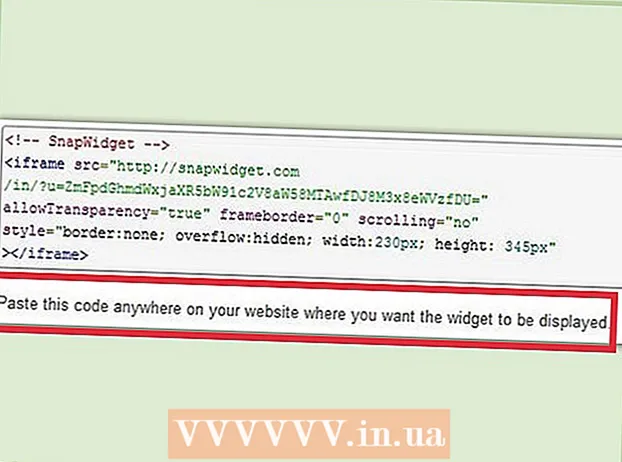Автор:
Roger Morrison
Жасалған Күн:
3 Қыркүйек 2021
Жаңарту Күні:
21 Маусым 2024

Мазмұны
- Басу үшін
- 4-тен 1-әдіс: Интернеттегі бағдарламаны пайдалану
- 4-тен 2-әдіс: Windows үшін блокнотты пайдалану
- 4-тен 3-әдіс: Windows-та файл кеңейтімдерін өзгерту
- 4-тен 4-әдіс: Mac-та файл кеңейтімдерін өзгерту
- Ескертулер
Бұл wikiHow сізге Microsoft Word құжатын аша алмайтын етіп бүлінген етіп көрсетуді үйретеді.
Басу үшін
4-тен 1-әдіс: Интернеттегі бағдарламаны пайдалану
 Бару https://corrupt-a-file.net веб-шолғышта. Corrup-a-File - сіз жүктеген кез-келген құжатты бүлдіретін ақысыз құрал.
Бару https://corrupt-a-file.net веб-шолғышта. Corrup-a-File - сіз жүктеген кез-келген құжатты бүлдіретін ақысыз құрал. 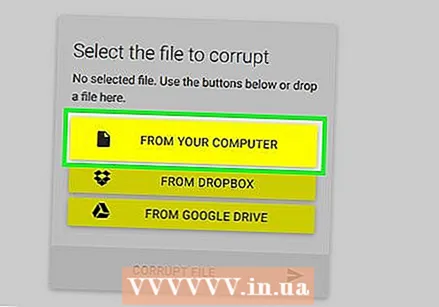 басыңыз Сіздің компьютеріңізден. Ол «бүлінетін файлды таңдаңыз» астында. Компьютеріңіздің зерттеушісі терезесі ашылады.
басыңыз Сіздің компьютеріңізден. Ол «бүлінетін файлды таңдаңыз» астында. Компьютеріңіздің зерттеушісі терезесі ашылады.  Word құжатын таңдап, нұқыңыз Ашық. Файлдың атауы мәтіннің астында пайда болады «Зақымдалған файлды таңдаңыз».
Word құжатын таңдап, нұқыңыз Ашық. Файлдың атауы мәтіннің астында пайда болады «Зақымдалған файлды таңдаңыз».  басыңыз Бүлінген файл. Бұл файлды жүктеп, оны бүлдіреді.
басыңыз Бүлінген файл. Бұл файлды жүктеп, оны бүлдіреді.  басыңыз Бүлінген файлды жүктеңіз. Сіз бұл параметрді файл дайын болғаннан кейін көресіз.
басыңыз Бүлінген файлды жүктеңіз. Сіз бұл параметрді файл дайын болғаннан кейін көресіз.  Файлға ат қойып, оны нұқыңыз Сақтау. Бұл зақымдалған файлды компьютерге жүктейді.
Файлға ат қойып, оны нұқыңыз Сақтау. Бұл зақымдалған файлды компьютерге жүктейді.  Word файлында файлды ашып көріңіз. Егер сіздің компьютеріңізде Word болса, оны ашу үшін оны екі рет басыңыз. Содан кейін сіз мазмұнға қатысты ақаулық туралы хабарлама аласыз. басыңыз Жақсы жалғастыру үшін, содан кейін Word мазмұнды қалпына келтіруге немесе алуға тырысады (сәтсіз).
Word файлында файлды ашып көріңіз. Егер сіздің компьютеріңізде Word болса, оны ашу үшін оны екі рет басыңыз. Содан кейін сіз мазмұнға қатысты ақаулық туралы хабарлама аласыз. басыңыз Жақсы жалғастыру үшін, содан кейін Word мазмұнды қалпына келтіруге немесе алуға тырысады (сәтсіз).
4-тен 2-әдіс: Windows үшін блокнотты пайдалану
 Windows үшін блокнотты ашыңыз. Сіз оны Бастау мәзірінен деп аталатын мәзірден таба аласыз Windows керек-жарақтары.
Windows үшін блокнотты ашыңыз. Сіз оны Бастау мәзірінен деп аталатын мәзірден таба аласыз Windows керек-жарақтары.  Мәзірді басыңыз Файл және таңдаңыз Ашу. Файл зерттеушісі ашылады.
Мәзірді басыңыз Файл және таңдаңыз Ашу. Файл зерттеушісі ашылады.  Таңдаңыз Барлық файлдар ашылмалы мәзірден. Бұл файл зерттеушінің төменгі оң жағында орналасқан және әдепкі бойынша орнатылған Мәтіндік құжаттар ( *. Txt).
Таңдаңыз Барлық файлдар ашылмалы мәзірден. Бұл файл зерттеушінің төменгі оң жағында орналасқан және әдепкі бойынша орнатылған Мәтіндік құжаттар ( *. Txt).  Құжатты таңдап, нұқыңыз Ашу. Блокнот экранында мағынасыз таңбалардың жүктемесі пайда болады.
Құжатты таңдап, нұқыңыз Ашу. Блокнот экранында мағынасыз таңбалардың жүктемесі пайда болады. - Сіз кез-келген Word құжатын пайдалана аласыз - мазмұны маңызды емес, өйткені файлды ешкім аша алмайды.
 Мәтіннің бірнеше жолын жойыңыз. Жеті-сегіз жол жеткілікті болуы керек.
Мәтіннің бірнеше жолын жойыңыз. Жеті-сегіз жол жеткілікті болуы керек.  Мәзірді басыңыз Файл және таңдаңыз Басқаша сақтау. «Басқаша сақтау» терезесі пайда болады.
Мәзірді басыңыз Файл және таңдаңыз Басқаша сақтау. «Басқаша сақтау» терезесі пайда болады.  Таңдаңыз Барлық файлдар «Басқаша сақтау» мәзірінен. Мұны сіз терезенің төменгі жағынан таба аласыз.
Таңдаңыз Барлық файлдар «Басқаша сақтау» мәзірінен. Мұны сіз терезенің төменгі жағынан таба аласыз. 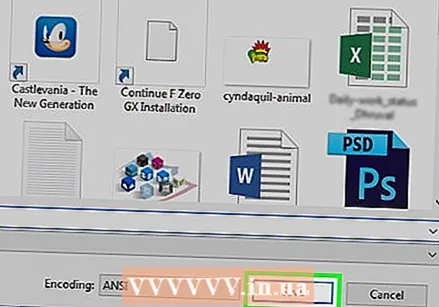 Файлға ат қойып, оны нұқыңыз Сақтау. Файлдың бұл нұсқасы қазір бүлінген.
Файлға ат қойып, оны нұқыңыз Сақтау. Файлдың бұл нұсқасы қазір бүлінген.  Word бағдарламасында бүлінген файлды ашып көріңіз. Егер сіздің компьютеріңізде Word болса, оны екі рет басу арқылы сол бағдарламадағы файлды ашуға тырысу керек. Мазмұнында ақаулық бар деген қате пайда болуы керек. басыңыз Жақсы жалғастыру үшін, содан кейін Word мазмұнды жөндеуге немесе қалпына келтіруге тырысады (және сәтсіздікке ұшырайды).
Word бағдарламасында бүлінген файлды ашып көріңіз. Егер сіздің компьютеріңізде Word болса, оны екі рет басу арқылы сол бағдарламадағы файлды ашуға тырысу керек. Мазмұнында ақаулық бар деген қате пайда болуы керек. басыңыз Жақсы жалғастыру үшін, содан кейін Word мазмұнды жөндеуге немесе қалпына келтіруге тырысады (және сәтсіздікке ұшырайды).
4-тен 3-әдіс: Windows-та файл кеңейтімдерін өзгерту
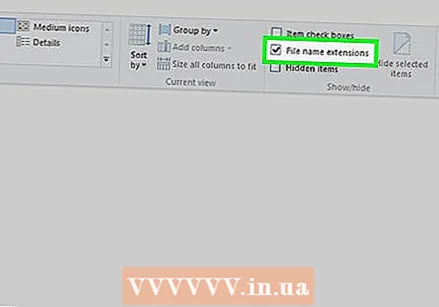 Файл кеңейтімдері көрінетініне көз жеткізіңіз. Файл кеңейтімдері әдепкі бойынша көрсетілмейді. Мұны келесі жолмен қосуға болады:
Файл кеңейтімдері көрінетініне көз жеткізіңіз. Файл кеңейтімдері әдепкі бойынша көрсетілмейді. Мұны келесі жолмен қосуға болады: - Windows жүйесінде іздеу жолағын ашып, теріңіз файл параметрлері.
- басыңыз Explorer параметрлері нәтижелер тізімінде.
- Қойындыны басыңыз Дисплей терезенің жоғарғы жағында.
- «Кеңейтілген параметрлер» ішінен «Белгілі файл түрлері үшін кеңейтімдерді жасыру» құсбелгісін алып тастаңыз.
- басыңыз ЖАРАЙДЫ МА.
 Word немесе мәтіндік құжат емес файлды табыңыз. Word-те ашылмайтын файлдан бастау керек, мысалы, сурет файлы (мысалы .jpeg, .gif, .png) немесе дыбыстық клип (мысалы .wav, .mp3, .ogg). Сіз бұл файлды бүлінген Word құжатын жасау үшін қолданасыз.
Word немесе мәтіндік құжат емес файлды табыңыз. Word-те ашылмайтын файлдан бастау керек, мысалы, сурет файлы (мысалы .jpeg, .gif, .png) немесе дыбыстық клип (мысалы .wav, .mp3, .ogg). Сіз бұл файлды бүлінген Word құжатын жасау үшін қолданасыз. - Сіз файлды бүлдіргіңіз келетіндіктен, тастайтындарды таңдауыңыз керек. Егер сіз оны сақтағыңыз келсе, оның кеңейтімін өзгертпес бұрын оның көшірмесін жасауға болады.
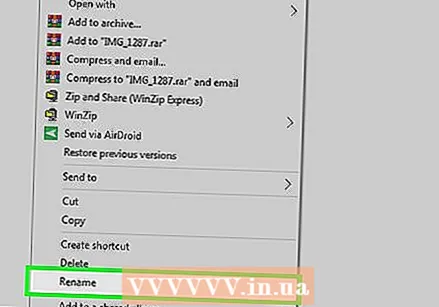 Файлды тінтуірдің оң жағымен басып, таңдаңыз Атын өзгерту. Бұл файл атауын таңдайды, яғни ол енді өңделетіндігін білдіреді.
Файлды тінтуірдің оң жағымен басып, таңдаңыз Атын өзгерту. Бұл файл атауын таңдайды, яғни ол енді өңделетіндігін білдіреді.  Ағымдағы кеңейтімді ауыстырыңыз .docx. Мысалы, егер сіз файлмен жұмыс жасасаңыз file.webp, «.webp» -мен ауыстырыңыз .docx.
Ағымдағы кеңейтімді ауыстырыңыз .docx. Мысалы, егер сіз файлмен жұмыс жасасаңыз file.webp, «.webp» -мен ауыстырыңыз .docx.  Түймесін басыңыз ↵ енгізіңіз. Сіз файлдың атын өзгерткіңіз келетіндігіне сенімді екеніңізді сұрайтын қалқымалы терезені көресіз.
Түймесін басыңыз ↵ енгізіңіз. Сіз файлдың атын өзгерткіңіз келетіндігіне сенімді екеніңізді сұрайтын қалқымалы терезені көресіз.  басыңыз Иә. Енді файл .docx файлы ретінде сақталады. Егер сіз файлды Word-та ашқыңыз келсе, оны бүлінген деп қате көресіз.
басыңыз Иә. Енді файл .docx файлы ретінде сақталады. Егер сіз файлды Word-та ашқыңыз келсе, оны бүлінген деп қате көресіз. - Файл кеңейтімдерін қайтадан жасырғыңыз келсе, қойындыға оралыңыз Дисплей жылы Explorer параметрлері және «Белгілі файл түрлері үшін кеңейтімдерді жасыру» құсбелгісін қойыңыз.
4-тен 4-әдіс: Mac-та файл кеңейтімдерін өзгерту
 Файл кеңейтімдері көрінетініне көз жеткізіңіз. Файл кеңейтімдері әдепкі бойынша көрсетілмейді. Оларды қалай қосу керек:
Файл кеңейтімдері көрінетініне көз жеткізіңіз. Файл кеңейтімдері әдепкі бойынша көрсетілмейді. Оларды қалай қосу керек: - Ашық Іздеуші
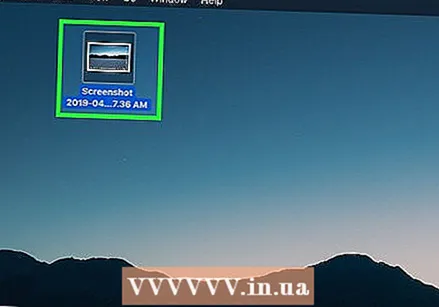 Word немесе мәтіндік құжат емес файлды табыңыз. Word-те ашылмайтын файлдан бастаңыз, мысалы, сурет файлы (мысалы .jpeg, .gif, .png) немесе дыбыстық клип (мысалы .wav, .mp3, .ogg). Сіз бұл файлды бүлінген Word құжатын жасау үшін қолданасыз.
Word немесе мәтіндік құжат емес файлды табыңыз. Word-те ашылмайтын файлдан бастаңыз, мысалы, сурет файлы (мысалы .jpeg, .gif, .png) немесе дыбыстық клип (мысалы .wav, .mp3, .ogg). Сіз бұл файлды бүлінген Word құжатын жасау үшін қолданасыз. - Сіз файлды зақымдағандықтан, әйтпесе құтылатын біреуін таңдаңыз. Файлдың түпнұсқасын сақтағыңыз келсе, оның кеңейтімін өзгертпес бұрын оның көшірмесін жасауға болады.
 Файлды таңдау үшін оны бір рет нұқыңыз да, түймесін басыңыз ⏎ Қайту. Енді файл атауы көк түспен таңдалуы керек, яғни оны өңдеуге болады.
Файлды таңдау үшін оны бір рет нұқыңыз да, түймесін басыңыз ⏎ Қайту. Енді файл атауы көк түспен таңдалуы керек, яғни оны өңдеуге болады. 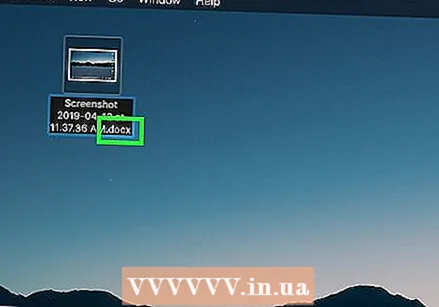 Ағымдағы кеңейтімді ауыстырыңыз .docx. Мысалы, егер сіз файлмен жұмыс жасасаңыз file.webp, «.webp» -ді ауыстырыңыз .docx.
Ағымдағы кеңейтімді ауыстырыңыз .docx. Мысалы, егер сіз файлмен жұмыс жасасаңыз file.webp, «.webp» -ді ауыстырыңыз .docx.  Түймесін басыңыз ⏎ Қайту. Сіз файл кеңейтімін өзгерткіңіз келетіндігіне сенімді екеніңізді сұрайтын хабарламаны көресіз.
Түймесін басыңыз ⏎ Қайту. Сіз файл кеңейтімін өзгерткіңіз келетіндігіне сенімді екеніңізді сұрайтын хабарламаны көресіз.  басыңыз .Docx пайдаланыңыз. Енді файл .docx файлы ретінде сақталады. Егер сіз файлды Word-та ашқыңыз келсе, оны бүлінген деп қате көресіз.
басыңыз .Docx пайдаланыңыз. Енді файл .docx файлы ретінде сақталады. Егер сіз файлды Word-та ашқыңыз келсе, оны бүлінген деп қате көресіз. - Егер сіз файл кеңейтімдерін Finder-де жасырғыңыз келсе, оған оралыңыз Finder> Preferences> Advanced және «Барлық файл кеңейтімдерін көрсету» белгісін алып тастаңыз.
- Ашық Іздеуші
Ескертулер
- Кейінірек сізге қажет болуы мүмкін файлдарды пайдаланбаңыз, өйткені бүлінген файлдарды қалпына келтіру өте қиын. Әрдайым жалған файл жасаңыз немесе нақты құжаттың көшірмесін қолданыңыз.
- Егер сіз мектептен немесе жоғары білімнен тапсырма алу үшін ештеңе жібермеу үшін файлды бүлдіргіңіз келсе, не істеп жатқаныңызды өзіңізден тағы сұраңыз. Мектептер бұл қулық туралы көбірек біле бастайды және кейбір мұғалімдер бүлінген құжатты тапсырғаныңыз үшін сізге бірден нөл береді. Форс-мажор жағдайында мұғалімге хабарлағаныңыз жөн, және сіздің мұндай тәуекелге барғаныңызға немесе қарамайтындығыңызға мектептің саясатына тәуелді болмаңыз.